适用于Android/iOS/Windows/Mac设备的16个GoPro编辑应用程序
您可能会喜欢用GoPro摄像机拍摄精彩的冒险或聚会视频,但大多数情况下,都需要进行一些编辑。这样,您就有机会与大家分享优质的视频。在互联网上,您可以轻松地找到大量GoPro编辑软件,在这里我们将为您介绍16种非常受欢迎的GoPro编辑软件。
第1部分.适用于Android设备的8种GoPro编辑软件
- KineMaster
URL: https://www.kinemaster.com
通过此 GoPro视频编辑应用程序,您可以轻松地编辑多个时间轴,该应用程序将使您有机会以慢动作方式播放视频。此外,您可以轻松地从视频录制中获得最佳片段,这将帮助您完全对其进行编辑。KineMaster为您提供了在您选择的视频中添加特殊背景声音的机会。该应用程序的整体大小很小,您无需下载任何其他插件即可在手机上使用它。

- Camera MX
URL: https://play.google.com/store/apps/details?id=com.magix.camera_mx&hl=en
这被认为是最佳GoPro编辑应用程序之一,无论您是在长途驾驶还是在遥远的地方露营,它都将为您提供拍摄最佳视频并进行编辑的机会。Camera MX将为您提供机会,根据您的选择来选择视频的亮度,颜色和对比度。您甚至可以从不需要的视频中删除场景。此功能将帮助您根据需要个性化视频。您还可以根据需要分割,裁剪和修剪视频,这有助于使它们在互联网上变得独一无二并为您的亲人定制。

- PowerDirector
URL: https://play.google.com/store/apps/details?id=com.cyberlink.powerdirector.DRA140225_01&hl=en
PowerDirector的GUI功能过于用户友好,您也不必成为专家即可使用此GoPro视频应用编辑视频。借助此应用程序,可以轻松编辑和导出其他4K分辨率的视频。在这里,您还可以获得视频稳定选项,这将使您有机会纠正甚至不稳定的视频画面。《威力导演》将为您提供获取视频素材的配音编辑器的机会。

- Quik
URL: https://apkpure.com/quik-–-free-video-editor-for-photos-clips-music/com.stupeflix.replay
该软件使您有机会混合两个以上的视频片段。GoPro编辑应用可以与您的Android手机完美协作;因此,您甚至可以在旅途中编辑视频。您可以根据需要在短时间内编辑视频。Quik应用程序还允许您在视频版本期间从各种音频文件中进行选择。该应用程序的布局使新手也很容易学习如何控制。
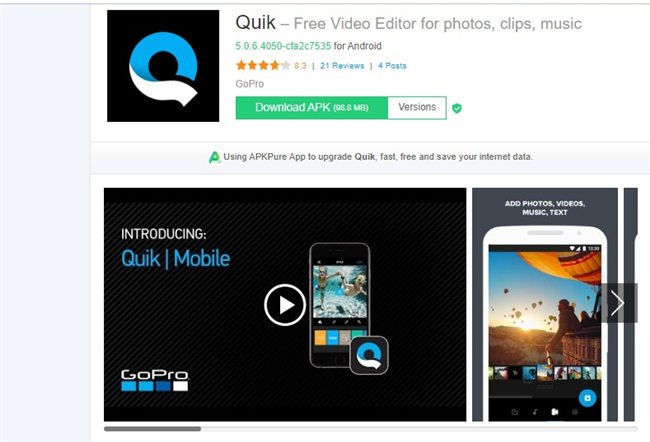
- Antix
URL: https://apkpure.com/antix-video-editor-inc-gopro/com.trickbook.android.antix
通过Antix,您可以轻松使用Android手机中的运动传感器。这样可以很轻松地检测到发生在您面前的运动,从而有助于首先捕获出色的视频。此外,该应用程序还可以通过比较从手机捕获的运动镜头和GoPro的流视频为您提供关键场景。
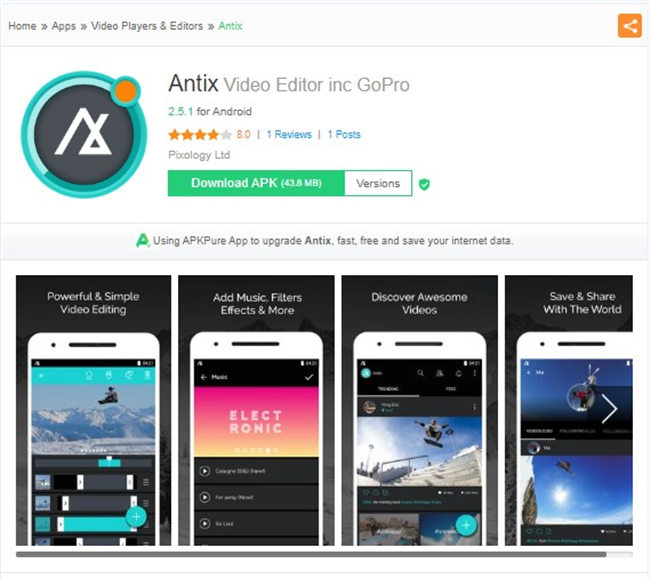
- Pro Studio
这款最好的GoPro编辑应用的大小非常小;因此,您可以轻松地将其保留在Android手机上,而不必担心任何事情。您将获得各种复杂的菜单,这些菜单将使您轻松进行自己选择的编辑。Pro Studio为您的视频提供全屏播放。
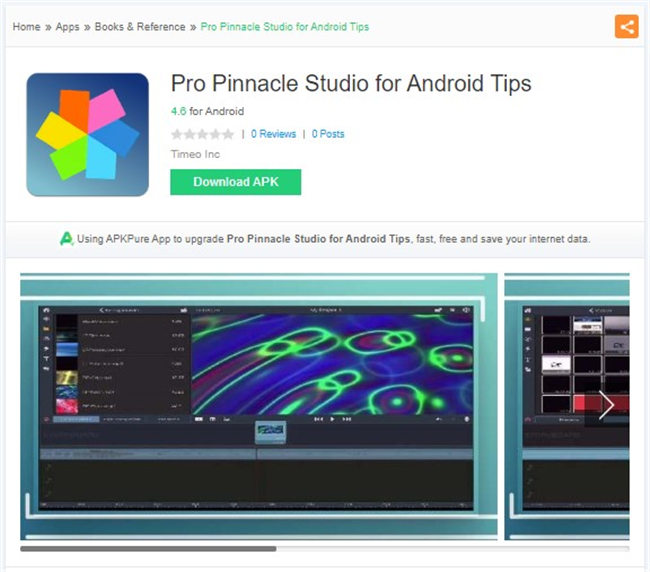
- Adobe premiere clip
URL: https://adobe-premiere-clip.en.softonic.com/android
此GoPro视频应用程序以其用户友好的布局而闻名,视频编辑过程非常迅速。因此,您可以在很短的时间内完成项目。通过该应用程序,您还可以将编辑过的视频快速上传到多个社交媒体Web门户。您将在多个方面进行工作,例如视频分割,修剪以及更改文件的背景音乐。

- GoPro App
URL: https://play.google.com/store/apps/details?id=com.gopro.smarty&hl=en
使用此应用程序,您可以在旅途中通过社交媒体平台共享视频剪辑。您还可以轻松地拍摄令人难以置信的视频剪辑和360度素材。GoPro应用程序还允许您轻松修剪不喜欢的视频部分。此应用程序的基本功能之一是您可以根据自己的选择进入水平视野。
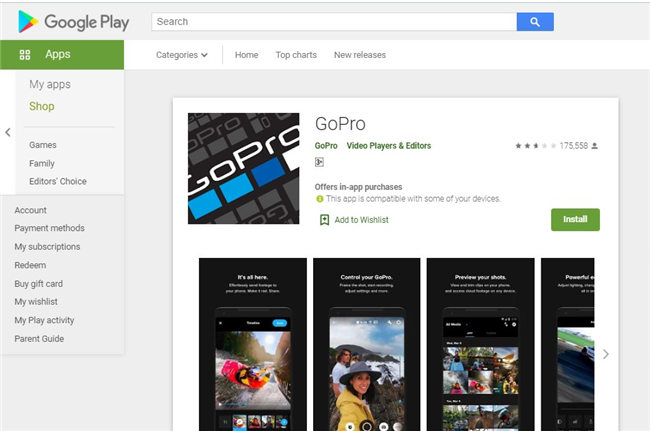
第2部分.适用于iOS设备的排名前7的GoPro编辑软件
- Splice
URL: https://apps.apple.com/us/app/splice-video-editor-movie-maker-by-gopro/id409838725
此GoPro编辑应用程序完全支持您的iOS设备,并且您可以使用它制作引人注目的视频。由于该编辑器的界面简洁明了,您将有机会轻松,短时间地编辑视频。接头应用程序为您提供了广泛的过滤器,背景音轨以及手动过渡。此外,您可以轻松地在社交媒体平台上共享编辑的视频。
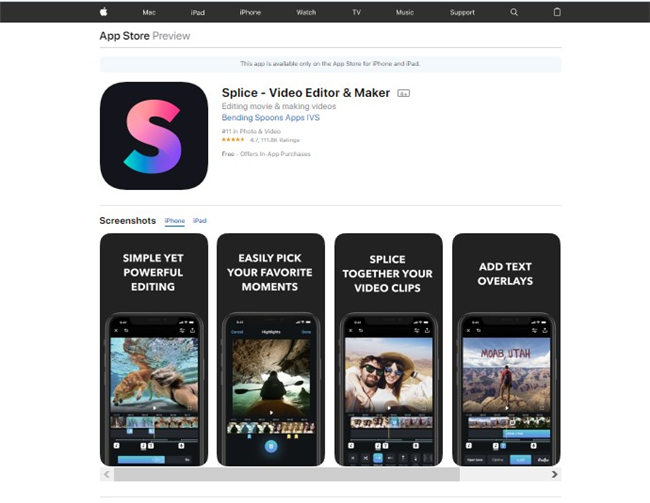
- Video Crop
URL: https://apps.apple.com/us/app/video-crop-crop-and-resize-video/id1155649867
这是免费的GoPro视频编辑应用程序,可在您的手机上对视频进行出色的裁剪。这样,即使在上下班途中,您也可以完成大量的项目。如果您是视频编辑的新手,则应用程序的直观布局也可以使您使用它。您甚至可以在此应用程序上导出MPEG 4和QuickTime。

- Videoshop
URL: https://apps.apple.com/us/app/videoshop-video-editor/id615563599?ign-mpt=uo%3D8
使用此应用程序,您可以将视频直接从相机直接上传到社交平台。Videoshop还允许您在创建后将视频导出到Dropbox。上传视频后,您甚至可以对其进行多种编辑。合并,倾斜,旁白,视频移位等。此外,您还可以将视频拆分为多个片段,并通过Internet单独共享。

- Cameo
URL: https://apps.apple.com/us/app/cameo-video-editor-movie-maker/id988821661?ign-mpt=uo%3D8
这款最佳的GoPro编辑应用程序为您提供了添加主题,背景音乐和修剪视频的机会,具体取决于您的选择。您甚至可以编辑多种格式的视频,即。超4K,720p和1080p。Cameo应用程序使您有机会直接将照片和视频上传到社交平台。该应用程序的UX和UI界面使初学者都非常容易使用。
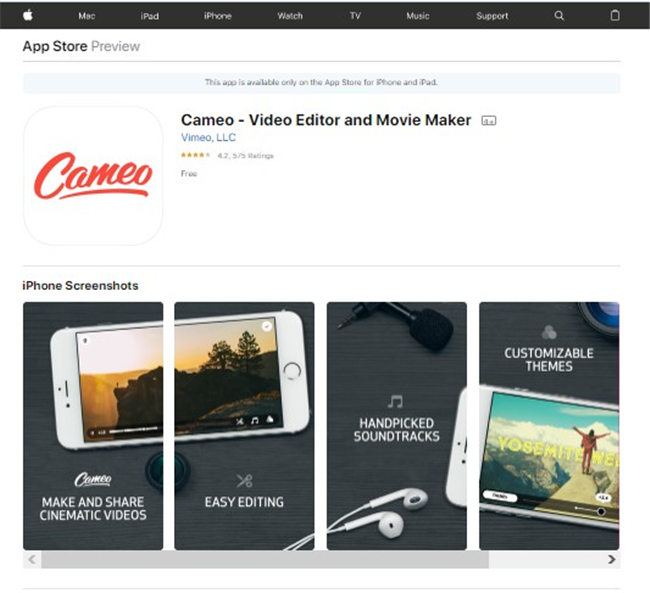
- Magisto
URL: https://apps.apple.com/us/app/magisto-video-editor-movie/id486781045?ign-mpt=uo%3D8
Magisto可以为您提供许多主题,您可以轻松地编辑视频并使它们更具吸引力,然后再通过Internet上传。此外,您甚至可以选择视频总长度,并为其命名。这将使您的视频更加引人注目。编辑过程结束后,您会收到一条通知。因此,您不必在应用程序上花费很多时间。
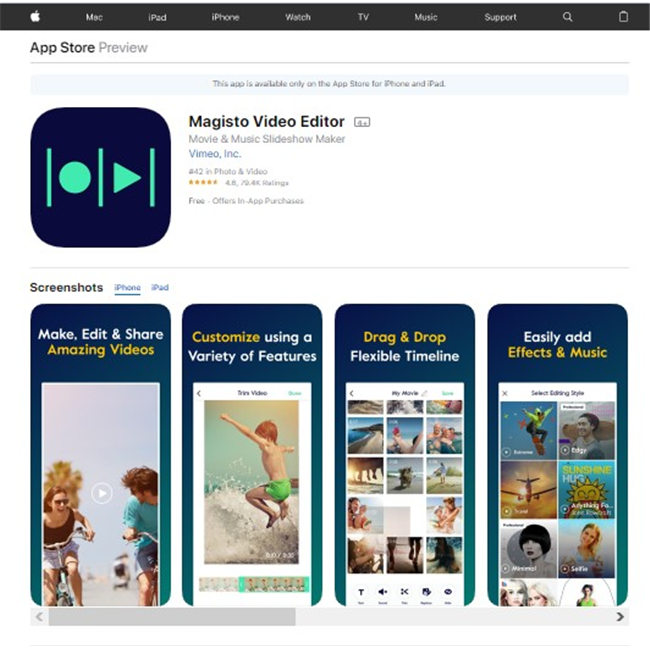
- iMovie
URL: https://apps.apple.com/us/app/imovie/id377298193
该GoPro视频应用程序尺寸轻巧,布局合理,任何用户都可以轻松浏览,因此被认为是iPhone的最佳选择。此应用程序的最佳功能之一是拖放功能,您可以借助它在时间轴中安排视频。使iMovie独特的一些编辑功能包括过渡,主题,叠加层,文本等。此外,您甚至可以在应用程序上使用几个快捷键,这将帮助您快速完成项目。

- Inshot
URL: https://apps.apple.com/us/app/inshot-video-editor/id997362197
通过GoFix应用程序,您可以高效地编辑视频,甚至可以快速拍摄。此应用程序具有广泛的编辑选项,可帮助您获得非常精美的出色视频。您甚至可以在文本和表情符号的帮助下编辑视频,这将使观看和娱乐变得更加有趣。Inshot应用程序将帮助您将视频和音频同步在一起。
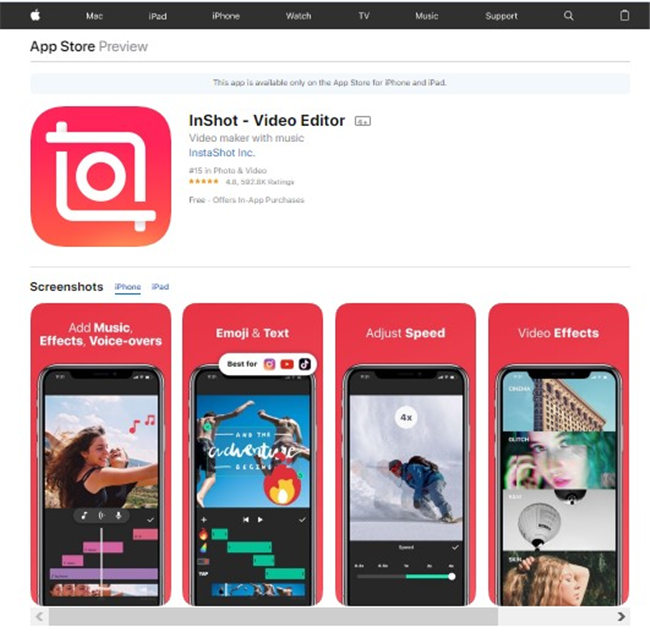
第3部分.推荐用于Windows和Mac的GoPro编辑软件
万兴优转是一款多功能的软件,用户可以编辑GoPro视频,并以30倍的转换速度将其视频转换为所需格式。这是一个易于使用的应用程序,可确保您的GoPro视频脱颖而出。
步骤1:启动适用于Windows和Mac的万兴优转
打开程序后,您将看到一个+添加文件。选择此图标可以上传视频。另外,您可以直接把视频文件拖拽到万兴优转中。
![]()
步骤2:使用万兴优转编辑GoPro视频
视频上传后,您将在其下方看到三个图标,即剪切,裁剪和特效。
![]()
- 要修剪视频,请单击剪切按钮,如果您想要修剪视频的开端或尾端,将您的鼠标点在视频的前端(注意:Windows用户可以用鼠标在时间滑块上移动,而这个
 图标将会显示在中间,点击这个图标您可以输入具体您要修剪的时间),然后点击剪切按钮即可将视频剪成两个部分。
图标将会显示在中间,点击这个图标您可以输入具体您要修剪的时间),然后点击剪切按钮即可将视频剪成两个部分。
![]()
- 要裁剪视频,只需单击裁剪,点击宽高比的下拉式图标。您可以选择保留原件、裁剪大小、全屏、16:9等等。
![]()
- 点击效果图标以更改视频的饱和度,对比度和亮度。此外,您可以更改滤镜。要保存更改,请点击确定。
![]()
步骤3:将视频转换为所需格式
在输出格式:图标上,单击下拉菜单以选择输出格式。然后,选择转换全部按钮即可开始转换视频
![]()